Detalles de la ruta¶
La pantalla de detalles de la ruta muestra información sobre una ruta en particular.
Para abrir la pantalla de detalles de la ruta, toca la curva de una ruta que esté cargada en el mapa de la pantalla principal. También puedes abrir la pantalla de detalles de la ruta pulsando el botón de información (i) situado a la derecha del título de la ruta en la pantalla de rutas guardadas (Menú > Rutas > Rutas guardadas) y en la pantalla de rutas compartidas (Menú > Rutas > Rutas compartidas).
A continuación se muestra un ejemplo de la pantalla de detalles de la ruta.
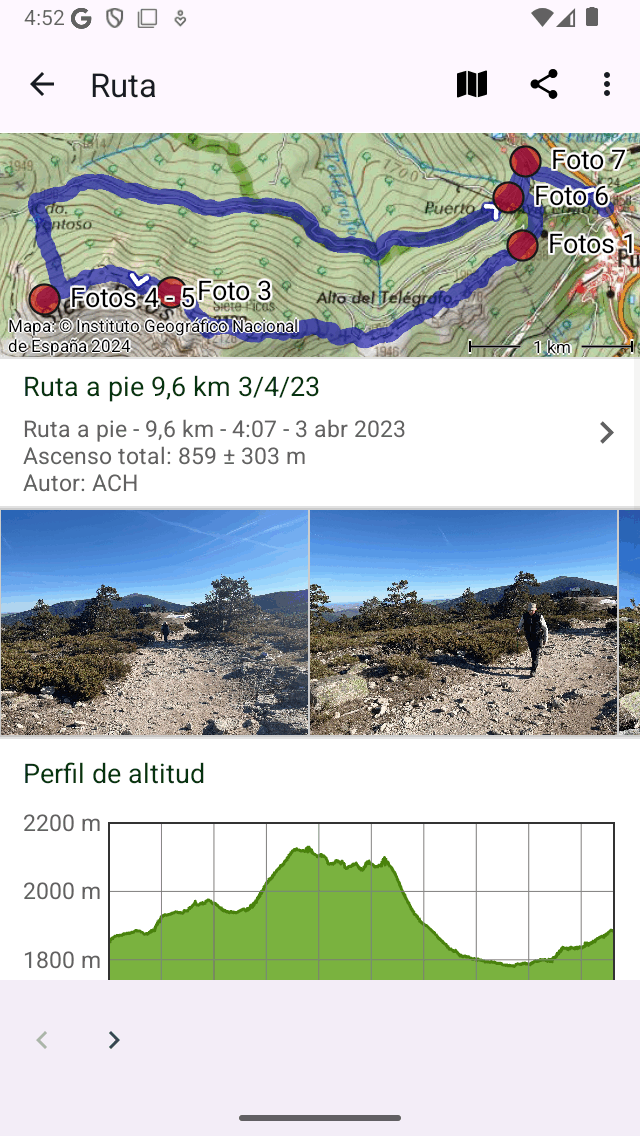
Un ejemplo de la pantalla de detalles de la ruta.¶
En la parte superior derecha de la pantalla de detalles de la ruta se muestra un icono de mapa. Si tocas el icono del mapa, la ruta se cargará en el mapa principal, el mapa se ampliará hasta la ruta y volverás a la pantalla principal. Si aparece una barra en el icono del mapa, la ruta ya está cargada en el mapa. Si tocas el icono del mapa con forma de barra, eliminarás la ruta del mapa.
En la parte superior de la pantalla de detalles de la ruta se muestra un mapa con la ruta. La flecha blanca en la línea de la ruta indica la dirección de la ruta.
Justo debajo del mapa puedes encontrar el título, el tipo de ruta, la longitud, la duración (si la ruta está registrada), el ascenso total (si está disponible) y el autor. Si tocas este elemento, podrás ver información adicional sobre la ruta.
Se mostrarán una descripción y fotos si están presentes. Si tocas una foto, se mostrará en pantalla completa y podrás navegar por las fotos deslizando el dedo hacia la izquierda y hacia la derecha.
A continuación, si está presente un perfil de altitud/elevación, se muestran un perfil de pendiente, un perfil de velocidad y un perfil de distancia. Puede tocar estos perfiles para ver el perfil con más detalle y obtener información adicional sobre la altura, la pendiente y la velocidad.
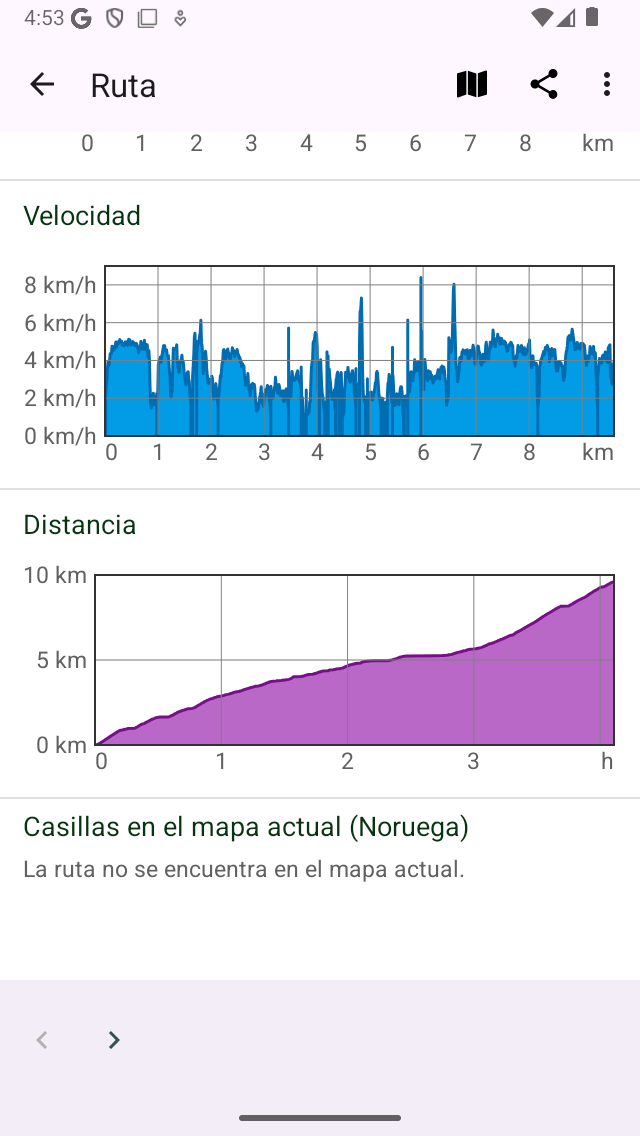
Un ejemplo de la parte inferior de la pantalla de detalles de la ruta.¶
Si la ruta está dentro de la región de cobertura del mapa principal, la sección «Mosaicos en el mapa actual» aparecerá como en la figura anterior. Aquí puedes descargar los mosaicos del mapa de una ruta.
En la parte inferior de la pantalla también encontrará la fecha y hora de creación de la ruta y la última modificación.
En la parte inferior de la pantalla de rutas encontrarás una barra de herramientas con los siguientes botones:
Botones “” < “and” >: Con estos botones puedes navegar hacia atrás y hacia adelante por los detalles de la ruta de una colección de rutas.
Botón de papelera: si tocas este botón, puedes eliminar de tu dispositivo la ruta que se muestra actualmente.
Botón Exportar: Si pulsa este botón, puedes exportar la ruta.
Botón Editar: si tocas este botón, aparecerá una ventana emergente que puedes usar para editar la ruta.
Detalles adicionales de la ruta¶
Si tocas la sección del título justo debajo del mapa, en la pantalla de detalles de la ruta, se abrirá la pantalla de detalles de la ruta adicional. Aquí encontrarás información adicional sobre la ruta, como la información sobre el autor y los derechos de autor. En la siguiente figura se muestra un ejemplo:
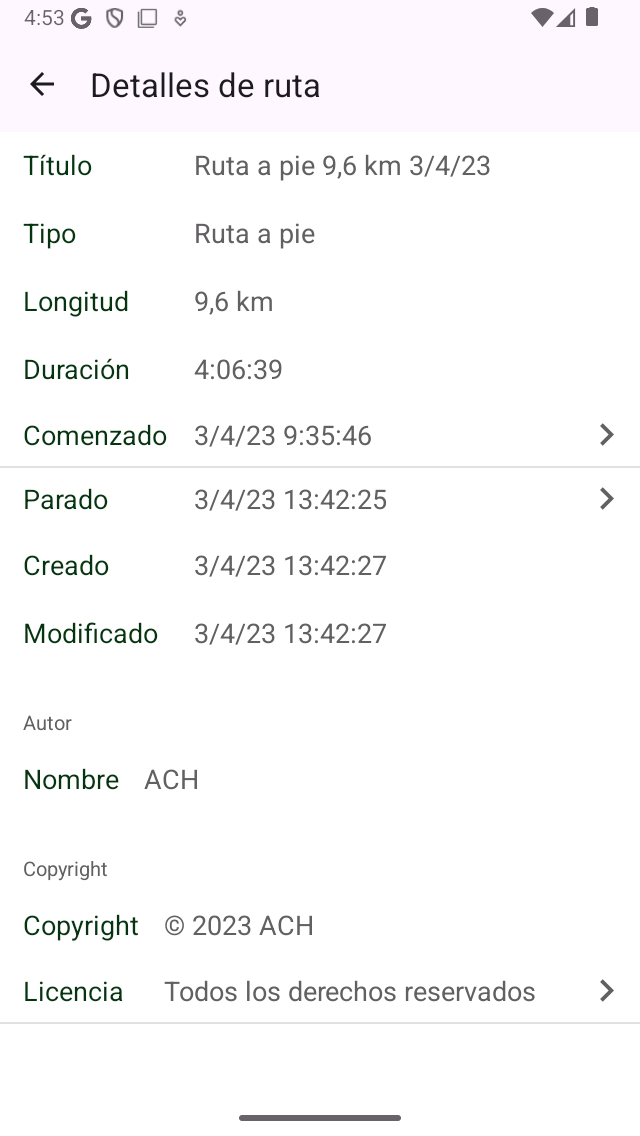
Un ejemplo de la pantalla de detalles adicionales de la ruta.¶
En la pantalla de detalles adicionales de la ruta, también se muestran la hora y la fecha exactas de inicio y finalización de una grabación. Si tocas uno de estos elementos, se muestra un gráfico de la distancia en función del tiempo, junto con un mapa. Aquí puedes leer todas las marcas de tiempo de cada punto de una ruta grabada. La hora se muestra en la zona horaria utilizada en el dispositivo.
Si has compartido una ruta con Topo GPS, aparecerá una sección especial sobre rutas compartidas en la pantalla de detalles adicionales de la ruta. Aquí puedes eliminar la ruta compartida pulsando «Eliminar ruta compartida» y confirmando la eliminación. De este modo, otros usuarios ya no podrán descargar esta ruta compartida, pero permanecerá almacenada en tu dispositivo.
Si ha grabado la ruta en este dispositivo, también se muestra el uso de la batería del dispositivo durante la grabación. Especialmente, podría ser útil saber el porcentaje consumido por hora.